win7系统怎么创建新用户 win7系统创建新用户的方法
在使用Windows 7系统时,我们有时候需要为其他用户创建新的账户,以方便多人共享电脑资源。但是,对于一些新手用户来说,可能不知道如何创建新的用户账户,或者不清楚创建账户的步骤和注意事项。今天,我们就来为大家介绍一下win7系统创建新用户的方法。
具体方法:
在win7系统下,用户可以利用无所不在的即时搜索功能’而无需知道应该使用哪个控制面板文件进行操作。只需在“开始”菜单中单击“控制面板”菜单项启动控制面板窗口,然后在窗口右上的搜索框中输人“用户”。就可以实时出现和用户账户有关的多个任务链接,使用这些链接,用户就可以轻松地创建用户账户、对用户账户进行更改,还可以启用或者禁用Guest账户等,如图1所示。
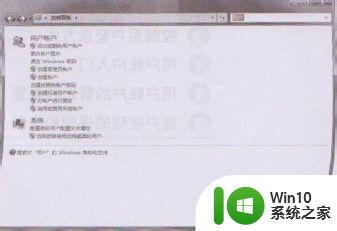
要创建新用户非常简单,只需单击图1所示窗口中的“创建账户”链接,进入如图2的窗口。
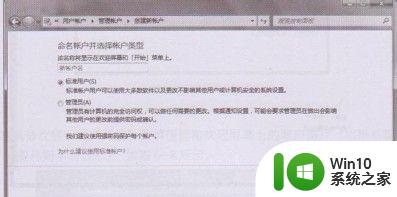
输人所需的用户名称,然后选择用户账户的类型。这里有两种账户类型可供选择。 (1)标准用户:标准用户可以运行大多数应用程序,还可以对系统进行一些常规操作。例如 修改时区、运行Windows Live Messenger等。这些操作仅对标准账户本身产生影响,不会对整个计算机和其他用户的安全造成影响。
(2)管理员:管理员对整个计算机拥有完全的访问权限,并且可以执行任意的操作。包括win7系统下载安装应用软件,修改系统时间等需要管理特权的任务。这些操作不仅可以对管理员本身产生影响,而且还可能对整个计算机和其他用户造成影响。
以上就是win7系统怎么创建新用户的全部内容,还有不懂得用户就可以根据小编的方法来操作吧,希望能够帮助到大家。
win7系统怎么创建新用户 win7系统创建新用户的方法相关教程
- Win7系统创建虚拟磁盘的方法 Win7系统如何创建虚拟磁盘
- win7系统新建卷提示无法在此分配空间中创建新建卷如何修复 win7系统新建卷无法分配空间如何解决
- 升级win7系统出现无法创建还原点提示的解决方法 win7系统无法创建还原点怎么办
- win7系统如何创建还原点更好的保护系统 如何在win7系统中创建还原点保护系统
- win7系统创建VHD虚拟磁盘的方法 win7系统如何创建VHD虚拟磁盘
- win7系统提示Activex部件不能创建对象怎么解决 Win7系统Activex部件无法创建对象怎么办
- win7系统创建还原点的方法 win7系统如何设置还原点
- 开机一键还原win7旗舰版系统尚未在计算机上创建还原点怎么办 如何在win7旗舰版系统上手动创建还原点
- win7创建新的本地连接设置方法 win7如何创建一个新的本地连接
- win7系统怎么设置还原点 Win7系统怎么手动创建还原点
- 笔记本win7系统创建无线网络的技巧 win7系统如何创建无线网络
- win7系统中如何创建.jpg格式的图片文件 在win7系统下快速创建.jpg文件的步骤和技巧
- window7电脑开机stop:c000021a{fata systemerror}蓝屏修复方法 Windows7电脑开机蓝屏stop c000021a错误修复方法
- win7访问共享文件夹记不住凭据如何解决 Windows 7 记住网络共享文件夹凭据设置方法
- win7重启提示Press Ctrl+Alt+Del to restart怎么办 Win7重启提示按下Ctrl Alt Del无法进入系统怎么办
- 笔记本win7无线适配器或访问点有问题解决方法 笔记本win7无线适配器无法连接网络解决方法
win7系统教程推荐
- 1 win7访问共享文件夹记不住凭据如何解决 Windows 7 记住网络共享文件夹凭据设置方法
- 2 笔记本win7无线适配器或访问点有问题解决方法 笔记本win7无线适配器无法连接网络解决方法
- 3 win7系统怎么取消开机密码?win7开机密码怎么取消 win7系统如何取消开机密码
- 4 win7 32位系统快速清理开始菜单中的程序使用记录的方法 如何清理win7 32位系统开始菜单中的程序使用记录
- 5 win7自动修复无法修复你的电脑的具体处理方法 win7自动修复无法修复的原因和解决方法
- 6 电脑显示屏不亮但是主机已开机win7如何修复 电脑显示屏黑屏但主机已开机怎么办win7
- 7 win7系统新建卷提示无法在此分配空间中创建新建卷如何修复 win7系统新建卷无法分配空间如何解决
- 8 一个意外的错误使你无法复制该文件win7的解决方案 win7文件复制失败怎么办
- 9 win7系统连接蓝牙耳机没声音怎么修复 win7系统连接蓝牙耳机无声音问题解决方法
- 10 win7系统键盘wasd和方向键调换了怎么办 win7系统键盘wasd和方向键调换后无法恢复
win7系统推荐
- 1 风林火山ghost win7 64位标准精简版v2023.12
- 2 电脑公司ghost win7 64位纯净免激活版v2023.12
- 3 电脑公司ghost win7 sp1 32位中文旗舰版下载v2023.12
- 4 电脑公司ghost windows7 sp1 64位官方专业版下载v2023.12
- 5 电脑公司win7免激活旗舰版64位v2023.12
- 6 系统之家ghost win7 32位稳定精简版v2023.12
- 7 技术员联盟ghost win7 sp1 64位纯净专业版v2023.12
- 8 绿茶ghost win7 64位快速完整版v2023.12
- 9 番茄花园ghost win7 sp1 32位旗舰装机版v2023.12
- 10 萝卜家园ghost win7 64位精简最终版v2023.12